Ubuntu 9.04でJw_cad

「Ubuntu+Jw_cad」でググって見た。
あ、使ってみた人がいるんだ。
Ubuntu + Wine で JW_CADを使用する – Scenery of a town – Yahoo!ブログUbuntuの「アプリケーション」→「アプリケーションの追加と削除」で「Wine」と検索し、「Wine Windows Emulator(Wine1.0)」(2008.12現在)というものを選択してインストールすると、いくつかのWindowsアプリが使えるようになります。
それではアチキもやってみよう!
まずサブPC機のUbuntuに「Wine」追加→FireFoxでJw_cad v6.21をダウンロード→jww621a.exeを右クリック→「Wine Windows program Loaderで開く」→インストール先「c:jww」
※Wineインストールすると「Cドライブ」が出来ていた。
0、スタートメニュー? あるかどうか不明だが、とりあえず「はい」
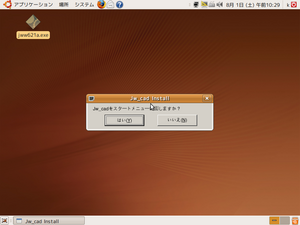
1、登録したらしいが、文字が化けとる。
リンク先の「Scenery of a town」さんのJw_cadは文字化けしてない様だし、何か他に機能追加や設定が有ると思うが今日はこのまま進んでみる。
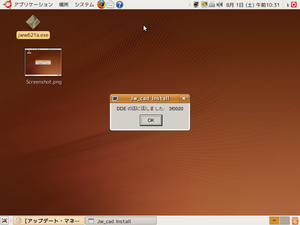
2、なんて書いてるか意味が分からないがとりあえず「OK」 その後何回も問い合わせメッセージが出るが、読めないまま「OK」

3、「アプリケーション」→「Wine」→「browse c: drives」をクリックするとJWWのフォルダ内にJw_win.exeが有ったので右クリックし、「Wine Windows program Loaderで開く」を選択するとJw_cadが起動した。
メニューやメニューバーの文字が読めない。
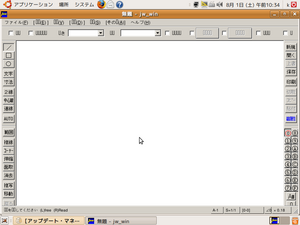
4、図面ファイルを開いてみた。漢字類?が文字化けしてる。カタカナは読める。
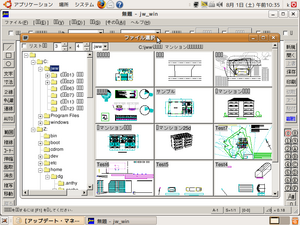
5、図面中の文字、クロックメニューも文字化け。
真のクロックメニューラーなら、文字が読めなくてもコマンド起動できるはずだ!
オラオラオラー!!ドラッグドラッグ!! 安西先生、アチキにはできませんでした (´;ω;`)
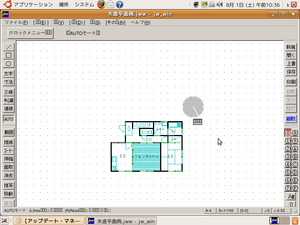
6、「Aマンション平面例」を開いてZOOMしたところ。両ボタンドラッグでスムーズに拡大/縮小できる。
試しに外部変形の「JWW_SMPL.EXE」をやってみたが、実行できなかったっぽい。
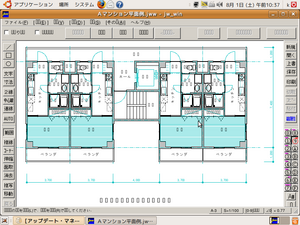
上記のようにちょっとだけJw_cad(Windows版)を使用してみた。
もっと調べれば文字化けを解消する方法が有るはず。 他にも色々設定すれば、通常通り使えるようになるかもしれないが、今日はここまで。
UbuntuでJw_cadが問題なく使えたら便利だろうな。Windowsにこだわらなくて良いならば、これまでの常識がガラッと変わりそう。
おわり。
